聽音樂一直是許多人的愛好。 好吧,看到如此輕鬆的聽音樂也就不足為奇了。 不幸的是,音樂並不是每個人都能獲得的。
首先,您需要從互聯網上獲取音樂。 您還應該在音樂流媒體平台上擁有一個帳戶,例如 蘋果音樂。 但是,如果您想听音樂,您真的應該擁有這些東西嗎?
通過學習了解如何在沒有 Apple Music 帳戶或互聯網連接的情況下聽音樂 如何將音樂下載到iPhone 從計算機。 我將首先回答您現在可能會問的問題。
文章內容 第1部分。為什麼我們需要將音樂下載到iPhone?第2部分。如何將音樂下載到iPhone?第 3 部分:如何在沒有 iTunes 的情況下將音樂從電腦下載到 iPhone?部分4。 概要
為什麼需要知道如何在沒有iTunes的iPhone上下載音樂有幾個原因。 這不僅僅是因為偏好。 您還應該注意實際的好處。 但是在此之前,它真的可以完成嗎?
可以將音樂下載到iPhone嗎?
可以學習如何將音樂下載到iPhone。 您只需要使用應用程序,Apple Music或iTunes。 您可以在iPhone的App Store上獲取該應用程序。 有幾種應用程序可以將音樂下載到iPhone。 有些是付費應用程序,而有些則免費。
不幸的是,很難找到一個可靠並且可以很好地完成工作的應用程序。 甚至有一些騙你的錢,所以我建議你事先做一些研究。
將音樂下載到iPhone的好處
學習如何將音樂下載到iPhone有很多好處。 主要的好處是您將能夠擺脫 DRM保護.
DRM 對應於數位版權管理,它控制內容的使用和分發方式。一旦您了解如何將音樂從 iTunes 下載到 iPhone,您就可以對該音樂執行您想要的操作,例如將其傳輸到您的裝置、 與朋友分享,等等。

有幾種方法可以將音樂下載到iPhone。 對於本指南,您將學習其中的五種方法。 其中有些是免費的,但有些會要求您付款。 讓我們從需要花錢的方法開始。
我可以在不使用 iTunes 的情況下將音樂下載到 iPhone 嗎?是的,您可以輕鬆學習如何將音樂下載到 iPhone。但是,您需要訂閱 Apple Music 才能執行此操作。這意味著您必須為 Apple Music 訂閱支付一定金額。無論如何,以下是您需要遵循的如何將音樂下載到 iPhone 的步驟:
步驟 1. 在 iPhone 上,開啟 Apple Music。
步驟 2. 找到您要下載的標題。
步驟 3. 點選由加號 (+) 圖示表示的新增按鈕。這會將某首歌曲加入您的音樂庫。
步驟 4. 返回 Apple Music 主畫面並前往您的音樂庫。
步驟 5. 找到您剛剛新增的歌曲。
步驟 6. 這次,點選「下載」按鈕。
這是直接將音樂下載到iPhone的方法。 對於這種方法,您需要Apple Music訂閱和穩定的Internet連接。
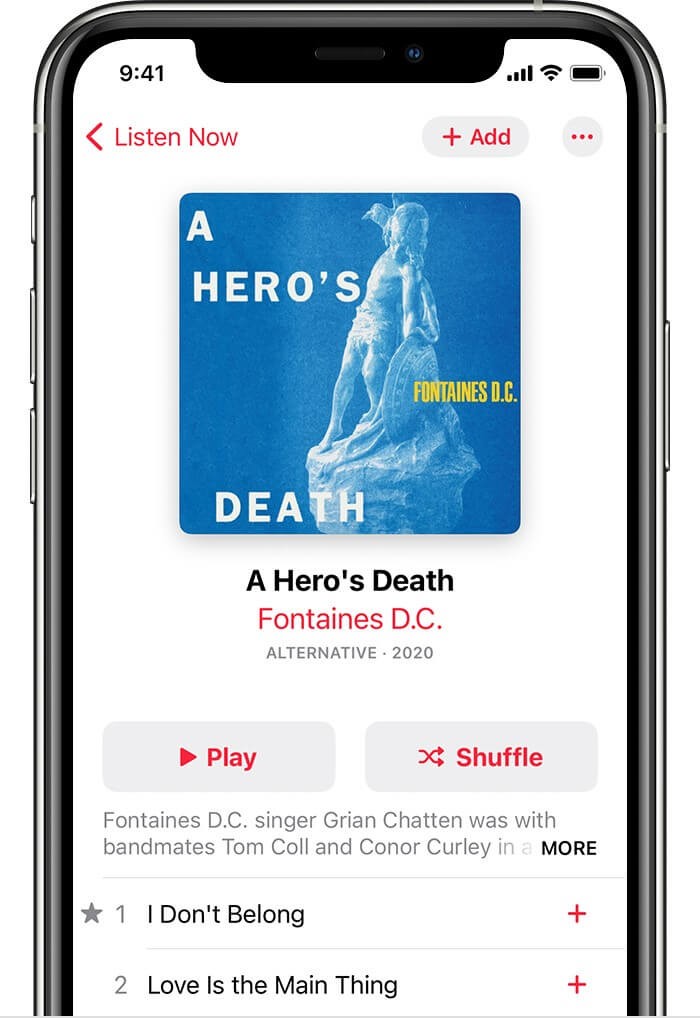
您還可以選擇下載使用iTunes購買的所有歌曲。 這很容易,但是您將需要花錢購買要下載的歌曲。
此外,您無法控制下載哪些歌曲。 所有這些都將被下載,如果您正在使用的話,這可能會使您的移動數據發洩。 無論如何,以下是有關如何使用iTunes將音樂下載到iPhone的步驟:
步驟 1. 在電腦上開啟 iTunes 程式。
步驟 2. 現在,從視窗頂部的功能表列中,按一下「儲存」。
步驟 3. 從下拉式選單中選擇授權這台電腦。
步驟 4. 輸入您的 Apple 帳戶的登入憑證,然後按一下「授權」。
步驟 5. 您將進入「商店」選單。點選左側邊欄中的「已購買」。
步驟 6. 最後,選擇「下載先前購買的項目」。
這將下載您已進行的所有購買。 這很容易,但是您沒有控制權,您需要單獨購買歌曲,這與訂閱Apple Music有所不同。
如果您不想下載所有購買的歌曲,則可以選擇歌曲,但這會花費一些時間。 對於這種方法,您不必為Apple Music訂閱付費,但是您需要為下載的每首歌曲付費。 以下是如何從iTunes Store免費將音樂直接下載到iPhone的步驟:
步驟 1. 在 iPhone 上,開啟 iTunes Store。
步驟 2. 在應用程式底部,點擊「音樂」選項。
步驟 3. 找到您要購買並下載的歌曲的標題。
步驟 4:找到該歌曲後,選擇該歌曲。
步驟 5. 您將進入其螢幕。點擊歌曲圖片旁邊的價格。
步驟 6. 登入您的 Apple 帳戶並確認您的購買。
注意: 確保您的Apple帳戶已連接到銀行方式,例如信用卡,借記卡或PayPal帳戶。
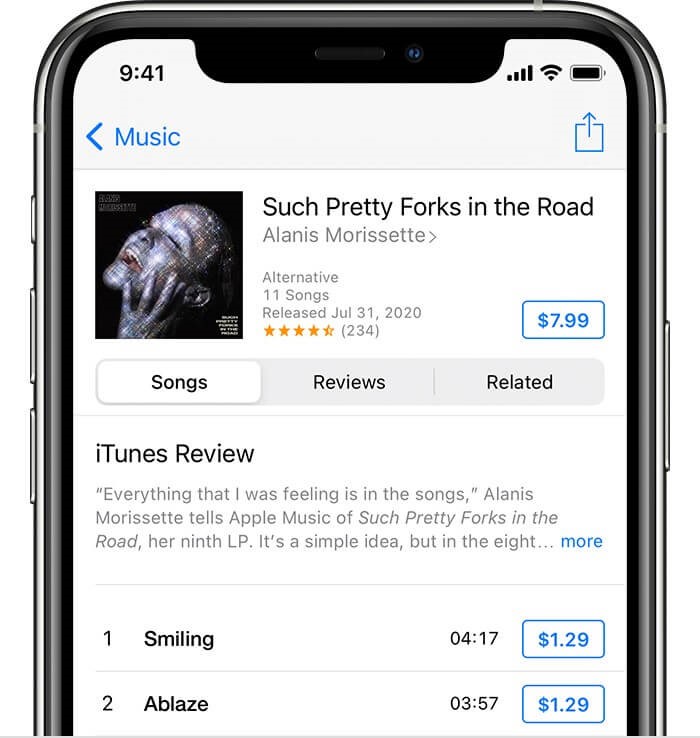
同樣,與 Apple Music 類似,其他第三方音樂串流服務,例如 Spotify,在iOS用戶中享有廣泛的知名度。在 iPhone 上安裝此類應用程式後,只要您有訂閱計劃,您就可以直接在應用程式中下載音樂。請允許我用以下方法來說明這一點 Spotify 舉個例子。
若要在 iPhone 上下載音樂,請使用 Spotify, 跟著這些步驟:
第 1 步:導覽至您想要下載到 iPhone 的播放清單或專輯。
步驟 2:點選下載圖示開始下載歌曲。
第三步:當圖示變成綠色時,表示下載過程已成功完成。
您肯定有這樣的疑問:我可以在不使用 iTunes 的情況下將音樂下載到我的 iPhone 嗎?毫無疑問,您可以在不使用 iTunes 的情況下將電腦上的音樂下載到手機上。
TuneSolo Apple Music 音樂轉檔器 是一個旨在識別來自 iTunes 的信息以轉換和下載其內容的程序。 其中包括有聲讀物、播客和歌曲。 這可以通過從 iTunes 收集元數據並將它們轉換為真實文件來實現。
用戶可以使用下載文件 TuneSolo 沒有 Apple Music 訂閱,所以他們可以 以後不用互聯網就听他們的話。這適用於 iPod、iPhone、Zune、Xbox、PSP 甚至 Android 等裝置。現在,您可以點擊下面的安全按鈕免費試用,將您最喜歡的 Apple 曲目下載到您的 iPhone。
備註: 建議你試試 新版本 of Tunesolo Apple Music Converter 因為該工具不再需要與 iTunes 同步來處理離線音樂轉換! 我們有一個內置的 Apple Music 網絡播放器,使轉換和下載更容易! 用戶可能需要使用他們的 Apple ID 登錄才能繼續音樂搜索和轉換過程。
綜上所述,您應該知道這個軟體的功能非常強大。現在一切都解決了,讓我們繼續執行如何使用它來將音樂下載到 iPhone 的實際步驟:
確保您的計算機上安裝了iTunes。 檢查後,在計算機上打開Apple Music Converter。 您將在程序的主頁上看到一個列表。 從此列表中選擇要下載/轉換的歌曲。

在列表下方,您將看到一個名為“輸出設置”的部分。 在這裡,您可以更改格式,質量,編解碼器等設置。 只需按照您想要的方式進行更改

更改設置後,您應該能夠通過單擊“轉換”按鈕進行轉換。 這將開始轉換,將需要一些時間。 只是等到完成為止。
你不必學習 如何將音樂下載到iPhone 享受音樂。 但是,它會為您提供更好的音樂聆聽體驗。 所以,如果我是你,我會立即將我的音樂下載到 iPhone。
這也歸因於未來在Apple Music內部可能會發生問題的事實。 話雖如此,請確保始終通過下載音樂收藏來準備備份。
版權所有© Posh Import TuneSolo Software Inc. 保留所有權利。
發表評論
1.你的名字
2.您的電子郵件信箱
3.您的評論
提交